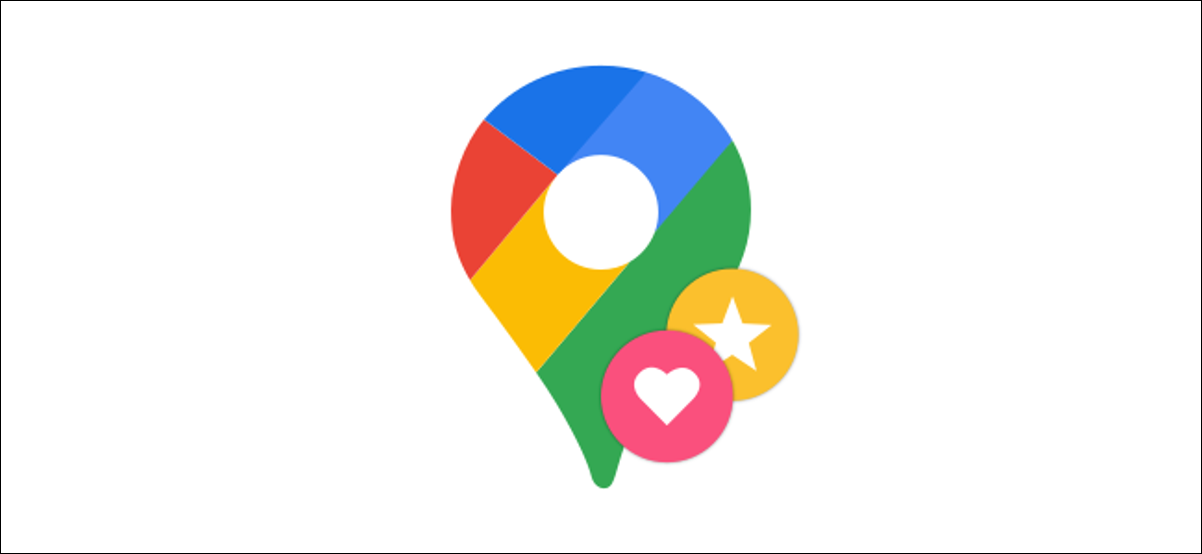
Google Maps puede hacer tanto que es fácil pasar por alto algunas de sus funciones más útiles. Es bueno recordar los lugares que visita con frecuencia , pero también puede simplemente guardar sus ubicaciones favoritas. De esa manera, siempre sabrá dónde encontrarlos.
Si usa Maps con una cuenta de Google, puede guardar ubicaciones en listas. Las listas predeterminadas son «Destacadas» y «Favoritos», pero también es posible agregar las suyas propias. Dejaremos la categorización en tus manos.
Guardar lugares favoritos en iPhone, iPad y Android
Las aplicaciones de Google Maps para dispositivos iPhone , iPad y Android son exactamente iguales.
Lo primero que debe hacer es buscar un lugar para guardar en Google Maps. Selecciónelo para abrir la tarjeta de información de ubicación.
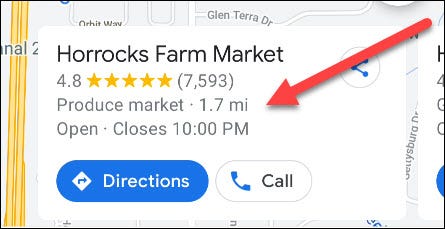
A continuación, debajo de la pestaña «Descripción general», toque el botón «Guardar».
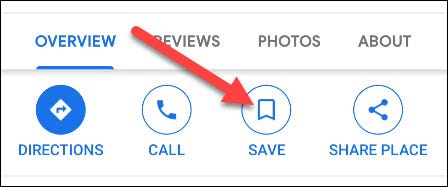
Esto lo llevará a la pantalla de selección de lista. Simplemente seleccione todas las listas en las que desea guardar la ubicación o toque «Nueva lista» para crear una nueva.
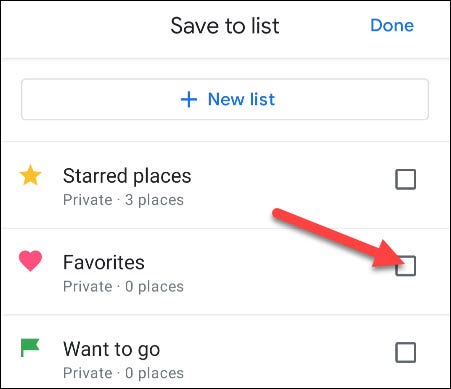
Algunas listas también le permitirán agregar una nota sobre la ubicación. Toque «Listo» cuando haya terminado.
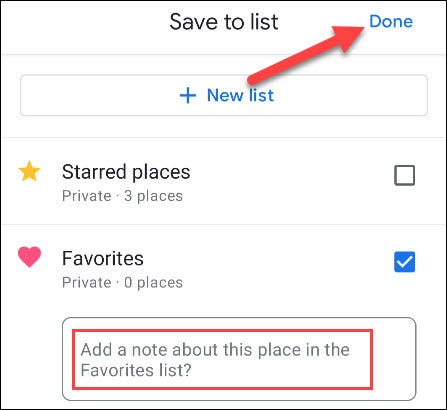
¡Eso es todo! Para acceder a sus listas, vaya a la pestaña «Guardado» de la pantalla principal de Google Maps.
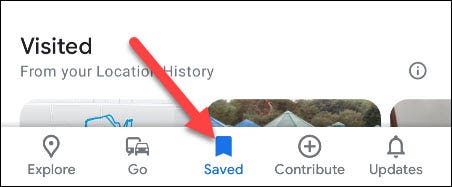
Guardar lugares favoritos en la Web
También es posible guardar ubicaciones desde el sitio web de Google Maps. Primero, navegue al sitio web de Google Maps en un navegador web como Google Chrome.
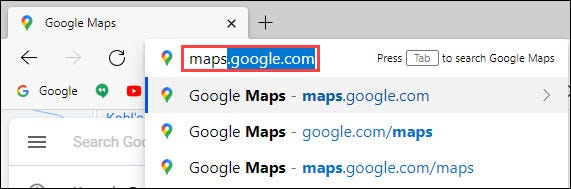
A continuación, busque una ubicación que desee guardar y selecciónela.

En el menú de información de ubicación, haga clic en el botón «Guardar».
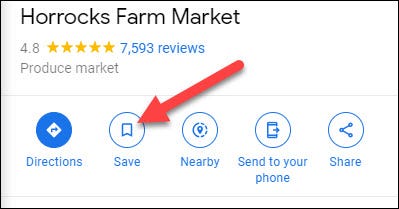
Seleccione una de las listas o cree una «Lista nueva».
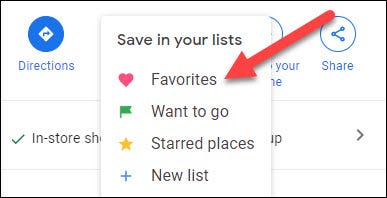
¡Eso es todo! Ahora, para ver sus listas, haga clic en el ícono de menú de tres líneas en el cuadro de búsqueda.
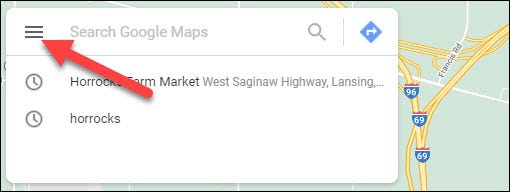
Selecciona «Tus lugares» en el menú.
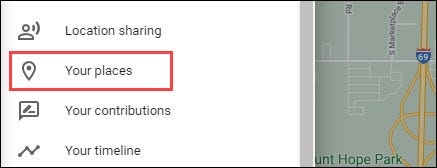
Vaya a la pestaña «Guardado» y verá todas sus listas.
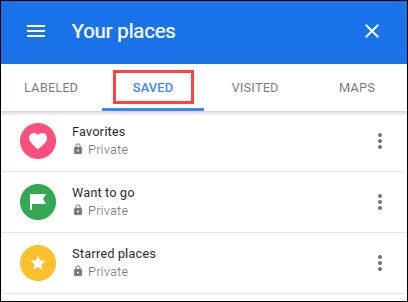
Esta es una excelente manera de realizar un seguimiento de todos los lugares que frecuenta con frecuencia, pero podría ser aún más útil para los lugares que no escribe constantemente en Google Maps . Siempre sabrás dónde están.


